S'applique À : WatchGuard Advanced EPDR, WatchGuard EPDR, WatchGuard EPP
Cette rubrique explique comment activer les extensions système et l'accès complet au disque pour WatchGuard Endpoint Security sur macOS.
WatchGuard Endpoint Security ne fonctionne pas correctement si vous n'activez pas les extensions noyau ou système ainsi que l'Accès Complet au Disque. Suivez ces instructions pour votre version de macOS si vous recevez une erreur 4500. Pour plus d'informations, consultez WatchGuard Endpoint Agent - Messages d'Erreur d'Installation et de Mise à niveau.
Lorsque vous exécutez le programme d'installation de l'application sur votre périphérique macOS, vous pouvez recevoir un message System Extensions Blocked (Extensions Système Bloquées) qui vous invite à activer de nouvelles extensions :
- EndpointProtectionService (Extensions Système)
- Agent de Protection (Accès Complet au Disque)
- NextLoader (Extension Réseau)
- EndpointProtectionService (Élément de Connexion)
Consultez la section appropriée ci-dessous.
Activer les Extensions Système
- Ouvrez le logiciel WatchGuard Endpoint Security.
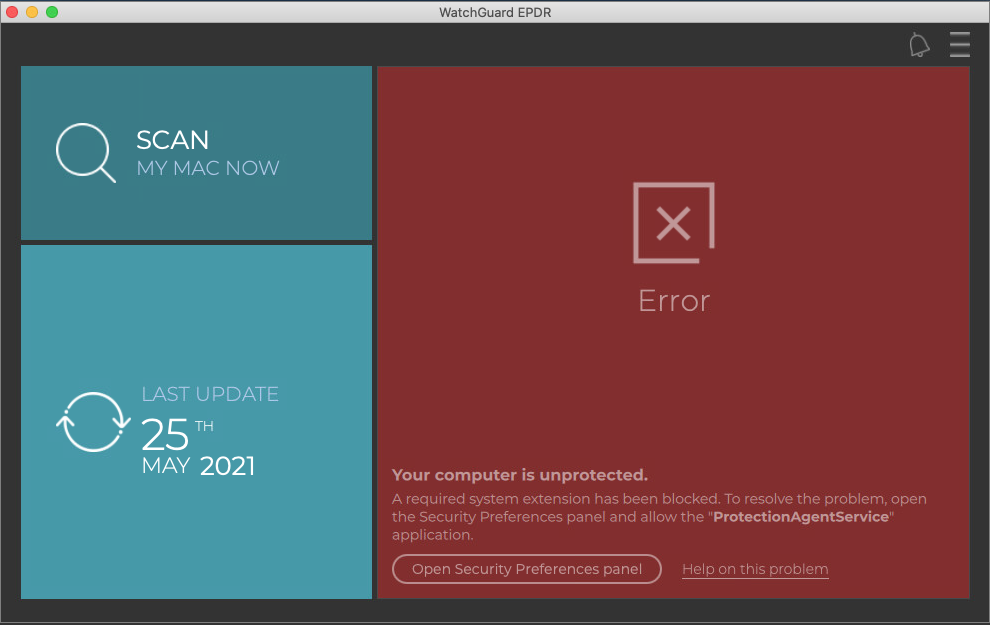
- Cliquez sur Ouvrir le Volet des Préférences de Sécurité.
La boîte de dialogue Sécurité et Confidentialité s'ouvre.
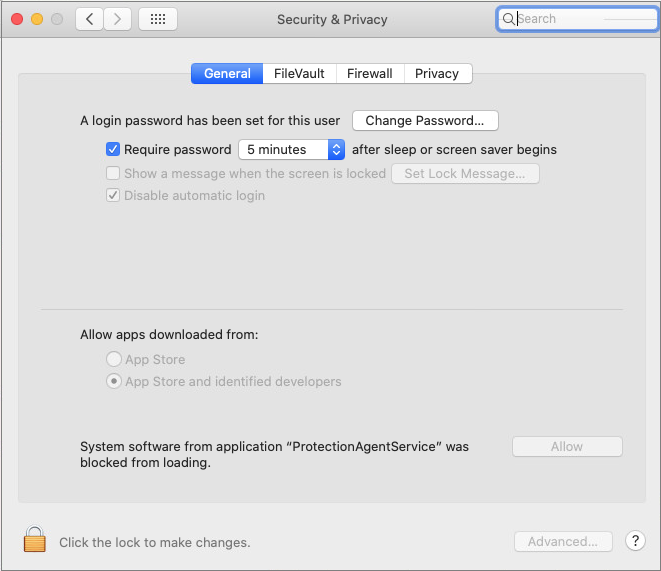
- En bas à gauche, cliquez sur l'icône cadenas
 .
.- Saisissez le Nom d'Utilisateur et le Mot de passe de l'administrateur.
- Cliquez sur Déverrouiller.
- Pour débloquer l'extension système, cliquez sur Autoriser.
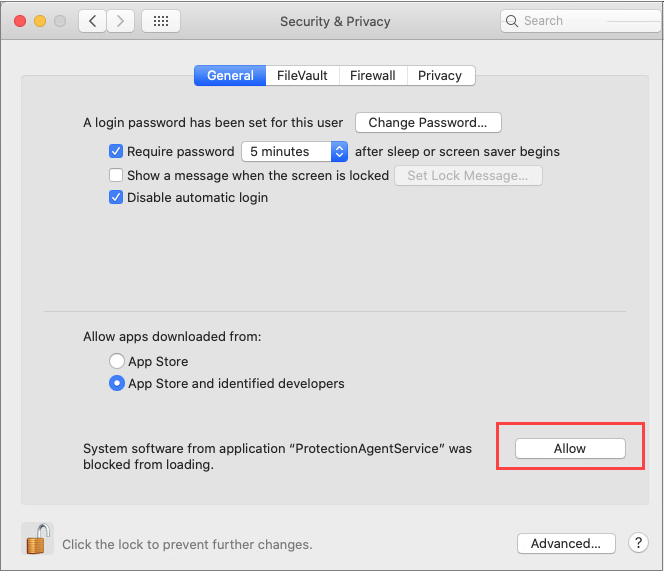
- Dans le coin inférieur gauche, cliquez sur l'icône de verrouillage
 pour empêcher d'autres modifications.
pour empêcher d'autres modifications.
Activer l'Accès Complet au Disque
Sur les systèmes macOS Catalina ou les versions ultérieures, vous devez activer également l'Accès Complet au Disque.
Pour activer l'accès complet au disque :
- Ouvrez le logiciel WatchGuard Endpoint Security.
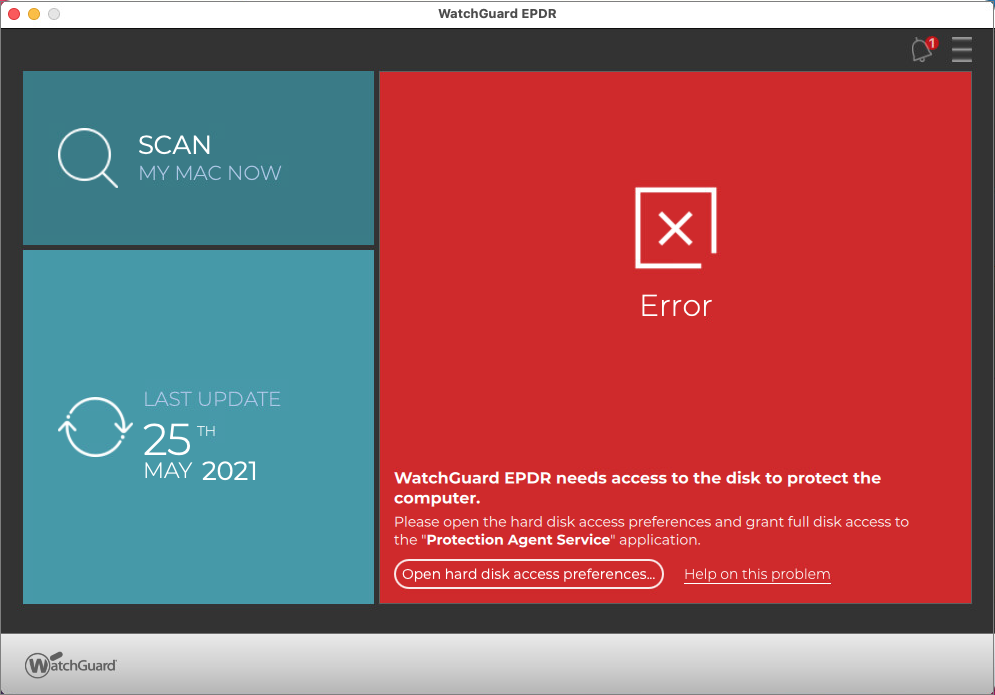
- Cliquez sur Ouvrir les Préférences d'Accès au Disque Dur.
La boîte de dialogue Sécurité et Confidentialité s'ouvre.
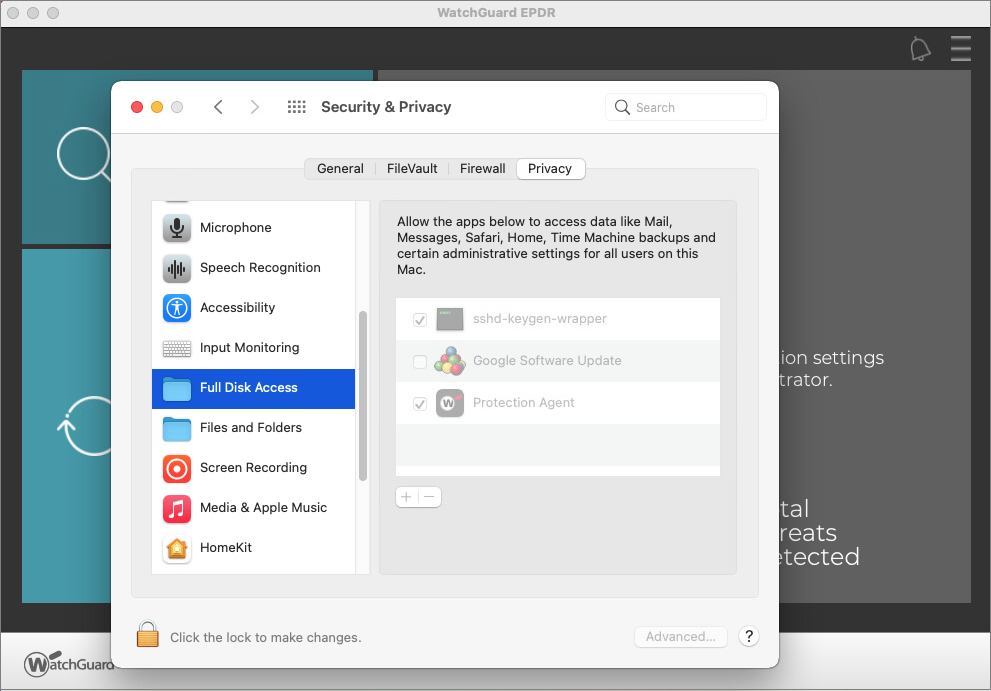
- En bas à gauche, cliquez sur l'icône cadenas
 .
.- Saisissez le Nom d'Utilisateur et le Mot de passe de l'administrateur.
- Cliquez sur Déverrouiller.
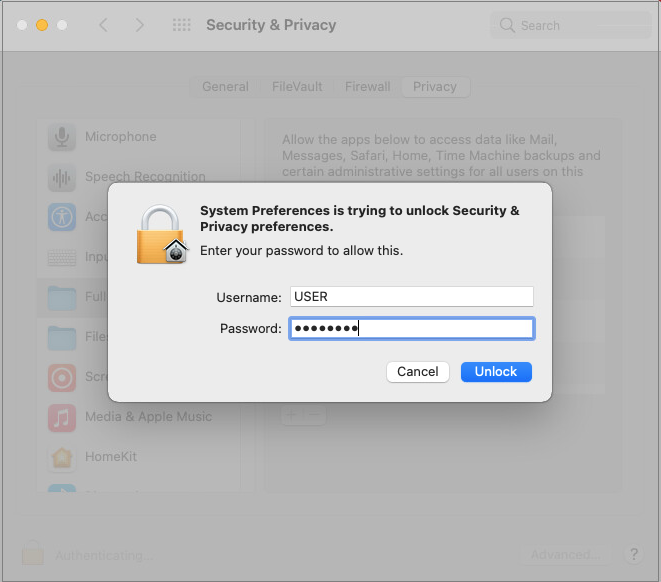
- Dans les paramètres de Sécurité et Confidentialité > Accès Complet au Disque, sélectionnez Agent de Protection dans l'onglet Confidentialité.
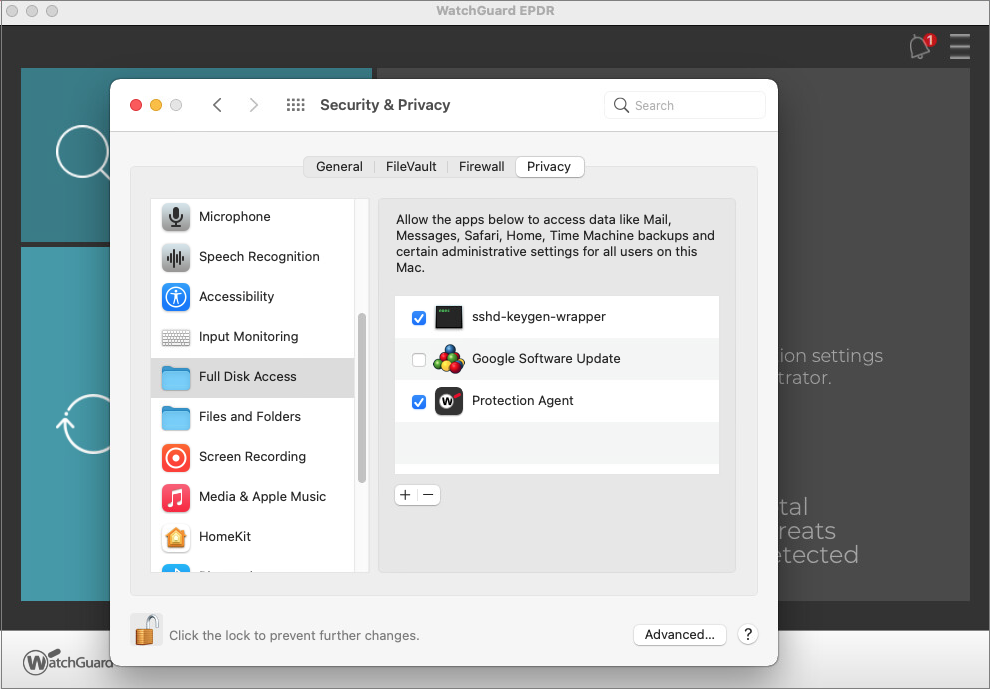
La boîte de dialogue de confirmation du redémarrage s'ouvre.
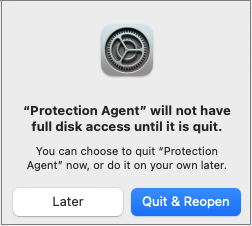
- Cliquez sur Quitter et Rouvrir.
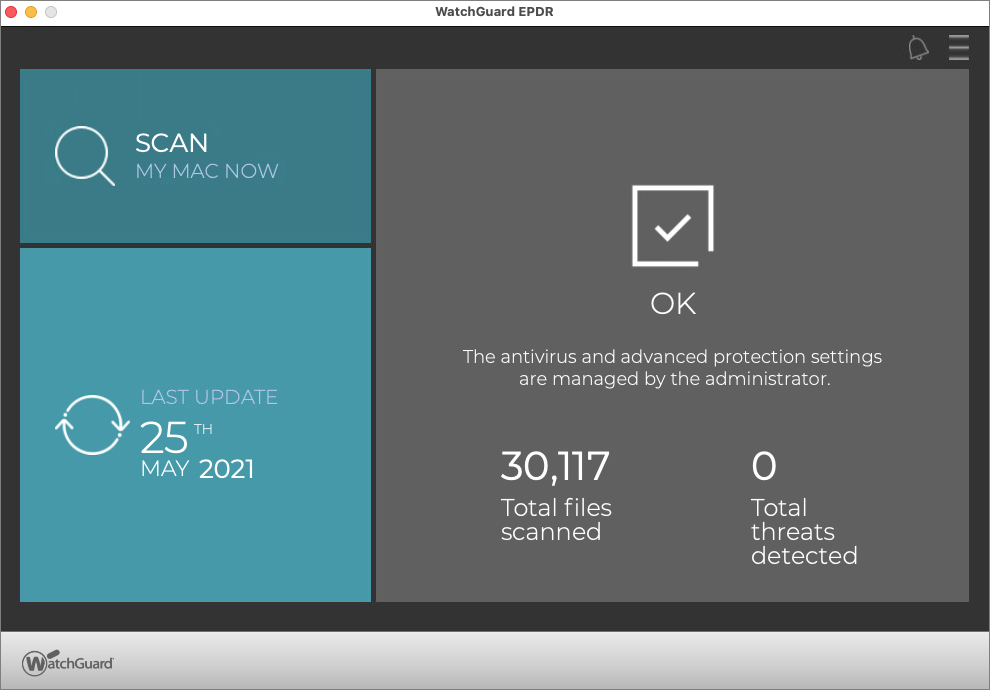
Activer l'Extension Réseau NextLoader
Si vous disposez de la version de protection macOS v3.00.00, vous devez autoriser l'extension réseau NextLoader.
- Ouvrez le logiciel WatchGuard Endpoint Security.
- Cliquez sur Ouvrir le Volet des Préférences de Sécurité.
La boîte de dialogue Sécurité et Confidentialité s'ouvre. - En bas à gauche, cliquez sur l'icône cadenas
 .
.- Saisissez le Nom d'Utilisateur et le Mot de passe de l'administrateur.
- Cliquez sur Déverrouiller.
- Pour débloquer l'extension réseau NextLoader, cliquez sur Autoriser.
- Dans le coin inférieur gauche, cliquez sur l'icône de verrouillage
 pour empêcher d'autres modifications.
pour empêcher d'autres modifications.
Activer l'Application EndpointProtectionService dans les Eléments de la Liste
- Ouvrez le logiciel WatchGuard Endpoint Security.
- Dans le message d'alerte, cliquez sur Autoriser EndpointProtectionService.
- Dans la boîte de dialogue Eléments de Connexion, activez l'option EndpointProtectionService.app.